
Beginilah cara setting UniFi AP AC LR menggunakan UniFi Controller. Kamu bisa adopt UniFi dengan mudah sebagai access point.
UniFi tidaklah sama dengan wireless AP pada umumnya, untuk bisa menggunakannya kamu harus mempelajari dahulu cara kerja dan fitur-fiturnya.
Ubiquiti network sebagai perusahaan asal Amerika ini telah berhasil membuat sebuah sistem WiFi HotSpot terpadu yang cocok sekali digunakan untuk membangun jaringan dalam skala kecil maupun besar.
Produknya bernama UniFi, dan dengan menggunakan UniFi AP beserta controller nya akan mempermudah jangkauan wifi yang lebih luas lagi.
Seperti kita ketahui bahwa untuk membangun jaringan yang lebih luas membutuhkan AP lebih dari satu. Cukup tambahkan perangkat Unifi AP sesuai kebutuhan maka UniFi controller nya akan secara otomatis membuat penyesuaian pengaturannya.
Daftar Isi
Memahami lebih dalam pengertian dan fungsi Unifi
Unifi adalah sebuah nama brand buatan Ubiquiti network yang memiliki fungsi sebagai perangkat sistem wifi hotspot. Melalui perangkat ini kamu bisa membangun jaringan hotspot antar ruangan hingga antar bangunan yang jangkauannya lebih luas tentunya.
Untuk bisa menggunakan Unifi, dibutuhkan setidaknya dua perangkat yaitu unifi AP dan controller. Sebab pengaturan Unifi hanya bisa melalui Unifi controller dan tidak bisa secara langsung mengakses IP web nya.
Agar jaringan wifi bisa terus diakses, unifi controller harus stand by selama 24 jam menyala, karena itu unifi tidak cocok untuk penggunaan tunggal.
Perangkat Unifi ini memang lebih cocok untuk penggunaan jaringan wifi skala besar. Kamu bisa memperluas jaringan wifi dengan menggunakan perangkat unifi ini hingga tak terbatas areanya. Mulai dari satu gedung, antar gedung hingga satu desa juga bisa terjangkau asalkan jumlah perangkatnya juga memadai.
Dengan adanya unifi controller, kamu bisa lebih praktis untuk memperluas jaringan wifi tanpa perlu lagi setting manual. Hanya perlu adopt saja pada perangkat yang baru ditambah untuk membuat hotspot dengan area yang lebih luas lagi.
Cara Install UniFi Controller di Windows dan Linux
Supaya bisa melakukan adopt, kamu perlu melakukan install unifi controller nya terlebih dahulu jika tidak menggunakan cloud key. Gunakan komputer yang bisa menyala 24 jam untuk install unifi controller nya.
Website resminya bisa kamu akses melalui https://www.ubnt.com/download/unifi/ untuk mendapatkan software nya.
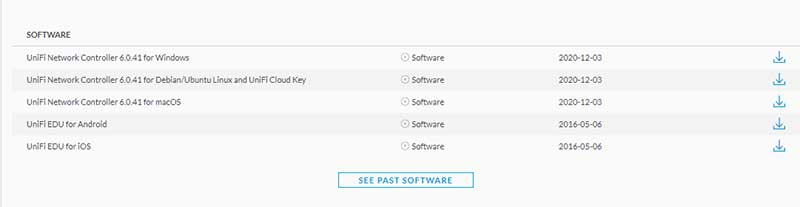
Pilih saja versi software nya sesuai OS yang sesuai seperti windows, debian, ubuntu, hingga macOS.
Download dan install ke komputer yang akan dijadikan unifi controller nya.
Cara Adopt UniFi AP Menggunakan UniFi Controller
Adopt memiliki arti sebagai proses adopsi yang menghubungkan antar perangkat UniFi dengan UniFi Controller nya.
Setelah melakukan login ke perangkat UniFi, kita bisa menggunakan aplikasi UniFi controller dari perangkat controller nya untuk melakukan pengaturan.
Setiap perangkat UniFi yang telah berhasil di adopt maka pengaturan nya secara otomatis akan mengikuti site profile sesuai yang telah kamu buat.
Sebelum melakukan proses adopt, perhatikan langkah-langkah cara adopt UniFi yang benar berikut ini supaya tidak gagal.
Hal yang harus kamu perhatiakan agar proses Adopt Tidak Gagal
- Periksa terlebih dahulu apakah lampu indikator UniFi AP sudah dalam keadaan menyala berwarna orange tanpa kedip ? Jika belum berarti kamu harus hidupkan dahulu UniFi AP nya agar bisa melakukan adopt.
- Melalui UniFi Controller pastikan IP nya menggunakan 192.168.1.254
- Hubungkan UniFi AP ke switch agar bisa masuk ke jaringan yang sama dengan UniFi Controller nya.
- Proses adopt tidak bisa dilakukan sekaligus karena menggunakan IP default yang sama yaitu 192.168.1.20. Maka dari itu kamu harus melakukan adopt nya satu per satu.
- Silahkan lakukan ping menggunakan CMD atau SSH dari UniFi controller untuk mengecek dan memastikan tidak ada time out sama sekali.
Pastikan kalau lampu indikator nya sudah berwarna oranye, jika masih berwarna hijau maka kamu harus melakukan reset agar nyala lampu indikator nya menjadi oranye.
Untuk kamu yang tidak ingin melakukan reset, gunakan SSH untuk mengakses perangkat UniFi agar bisa mengarahkan url inform ke IP UniFi controller nya.
Atur inform URL dengan perintah : set-inform http://ip-UniFi-controllor:8080/inform lalu tekan enter.
Perintah ini bertujuan untuk memunculkan perangkat UniFi agar bisa terdeteksi oleh UniFi kontrol nya supaya bisa segera dilakukan proses Adoption.
Jika sudah yakin mengecek UniFi AP agar tidak gagal, perhatikan cara setting UniFi berikut ini.
- Klik tombol centang pada bagian bawah Current Site untuk pengaktifan profile.
- Jika setelah melakukan klik adopt ternyata gagal, pada tab properties akan muncul menu “adopt”. Klik dan akan muncul formulir yang harus kamu isi.
- Isikan username dan password nya dengan kata “ubnt” (default) dan setelah itu klik tombol adopt.
- Tunggu beberapa saat karena biasanya membutuhkan waktu yang tidak sebentar. Sambil menunggu, kamu bisa melakukan refresh dengan menekan tombol refresh untuk melihat status terbarunya.
- Setelah proses adopt selesai, maka secara otomatis perangkat UniFi AP akan menyesuaikan dengan profile yang kamu buat, seperti password dan SSID nya.
- Selesai







